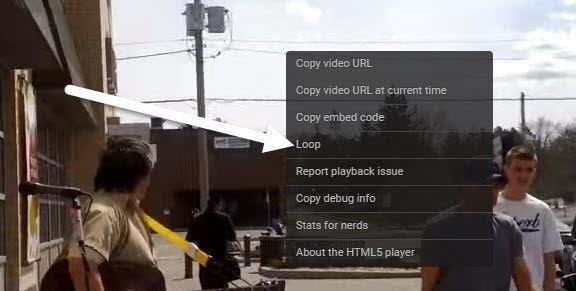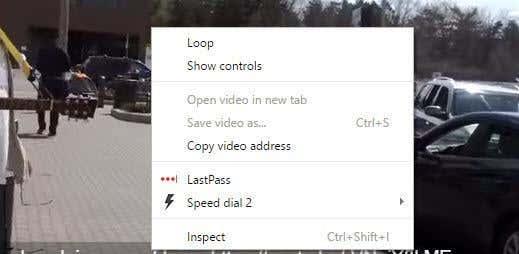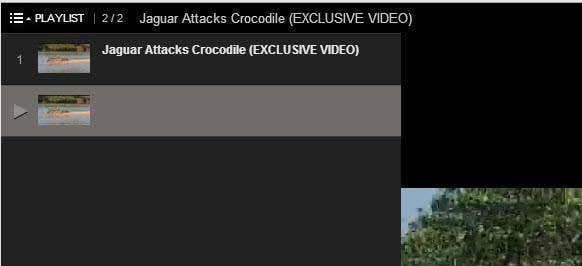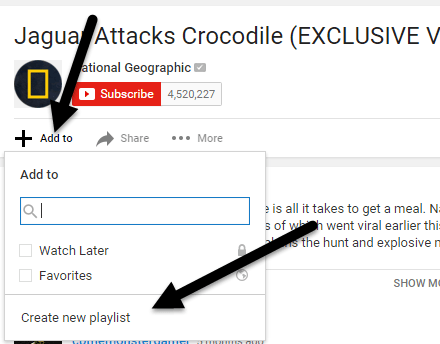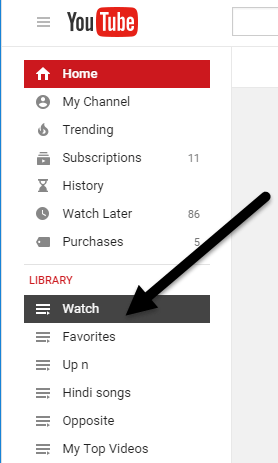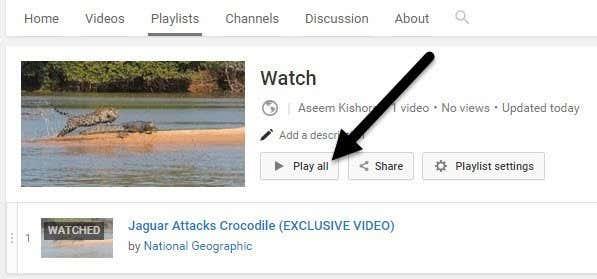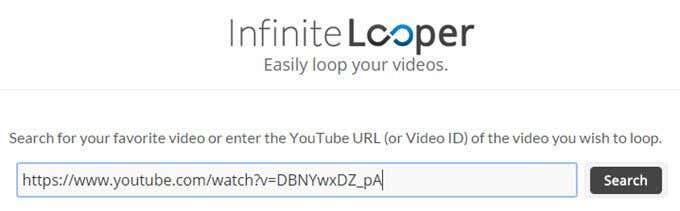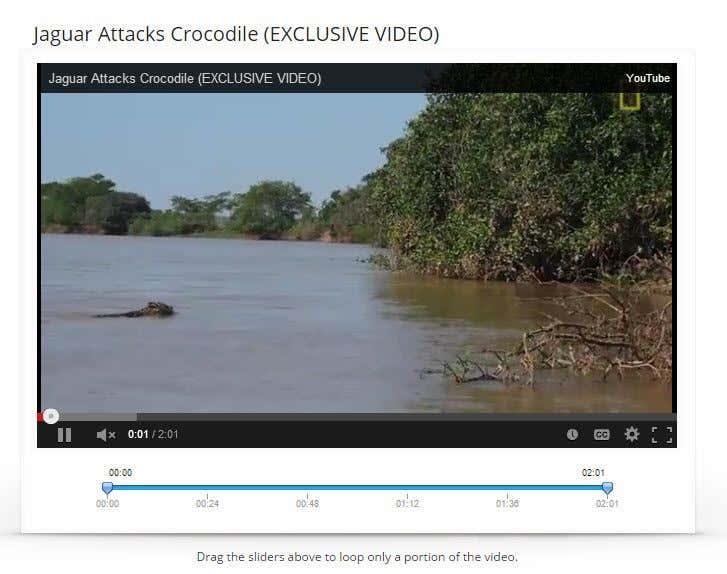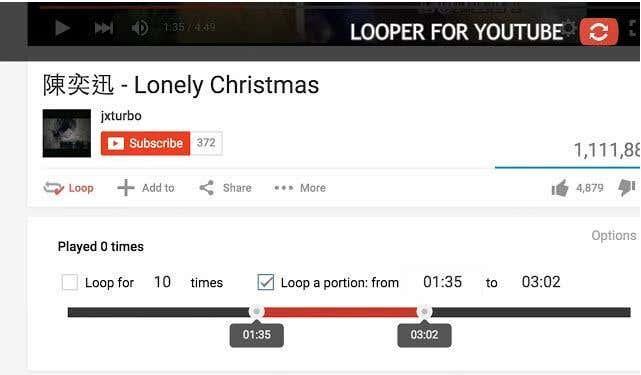Potrebovali ste niekedy znova a znova prehrávať video na YouTube? Možno si na svojom notebooku, ktorý je pripojený k reproduktorom, prehrávate hudobné video a potrebujete opakovať tú istú skladbu znova a znova? Alebo možno len chcete sledovať ten istý klip niečoho smiešneho, čo sa deje znova a znova!?
Nech je to akokoľvek, existuje niekoľko spôsobov, ako môžete videá na YouTube opakovať. Našťastie služba YouTube inovovala svoj prehrávač videa na HTML 5, takže vo väčšine webových prehliadačov stačí kliknúť pravým tlačidlom myši na video, aby sa prehralo v slučke!
Obsah
- Metóda 1 - Kliknite pravým tlačidlom myši
- Metóda 2 – Upravte URL
- Metóda 3 – Manuálne vytvorenie zoznamu skladieb
- Metóda 4 – Webová stránka
- Metóda 5 – Predĺženie
V tomto článku spomeniem všetky rôzne spôsoby, ako vytvoriť slučku videa YouTube vo vašom prehliadači. Ak sa to pokúšate urobiť na telefóne, z aplikácie YouTube to v skutočnosti nebude fungovať. Skúsil som to a jediný spôsob je klepnúť na tlačidlo opakovania, keď video skončí. Ak potrebujete prehrať video na telefóne, použite webový prehliadač a potom použite jednu z nižšie uvedených webových metód (InfiniteLooper).
Metóda 1 - Kliknite pravým tlačidlom myši
Ak používate moderný prehliadač a video, ktoré pozeráte, nie je jedno z mála, ktoré sa neprehráva pomocou HTML5, potom stačí kliknúť pravým tlačidlom myši na video a kliknúť na Slučka .
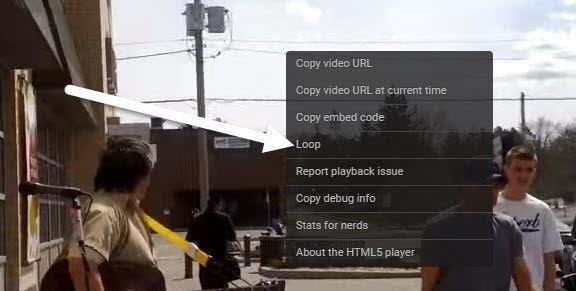
Ako vidíte, toto je menu špecifické pre YouTube. Ak to pre vás nefunguje, môže to byť spôsobené videom, webovým prehliadačom alebo operačným systémom, ktorý používate. Ak používate Chrome, môžete vyskúšať iný trik na kliknutie pravým tlačidlom myši.
Pokračujte a stlačte a podržte kláves SHIFT na klávesnici a potom kliknite pravým tlačidlom myši na video. Podržte stlačený kláves SHIFT a znova kliknite pravým tlačidlom myši. Tentoraz by ste mali dostať ďalšie menu, ktoré vyzerá trochu inak, ale má aj možnosť slučky.
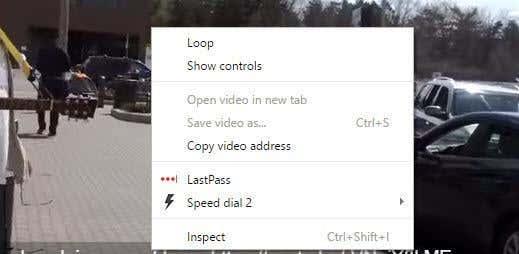
Ako môžete povedať, táto ponuka je špecifická pre prehliadač Chrome. Bohužiaľ, tento malý trik funguje iba v prehliadači Google Chrome, pravdepodobne preto, že Google vlastní YouTube.
Metóda 2 – Upravte URL
Ďalším čiastočne jednoduchým spôsobom, ako dostať video do slučky, je použiť konkrétnu adresu URL. Povedzme napríklad, že video, ktoré pozeráte, je nasledovné:
https://www.youtube.com/watch?v= DBNYwxDZ_pA
Dôležitá časť je na konci zvýraznená tučným písmom. Teraz skopírujte poslednú časť hneď za v= a vložte ju do nasledujúcej adresy URL na oboch miestach:
https://www.youtube.com/v/ DBNYwxDZ_pA ?playlist= DBNYwxDZ_pA &autoplay=1&loop=1
To vám v podstate vytvorí zoznam skladieb s jedným videom a umožní vám ho opakovať znova a znova.
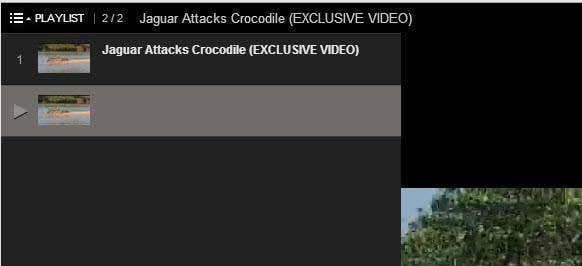
Metóda 3 – Manuálne vytvorenie zoznamu skladieb
Okrem použitia vyššie uvedenej metódy adresy URL môžete ručne vytvoriť zoznam videí pomocou jedného videa a nechať ho opakovať znova a znova. Ak to chcete urobiť, musíte sa prihlásiť do služby YouTube. Metóda 2 funguje bez toho, aby ste sa museli prihlásiť do služby YouTube.
Keď sledujete video, ktoré chcete prehrať, kliknite na odkaz Pridať do hneď pod videom.
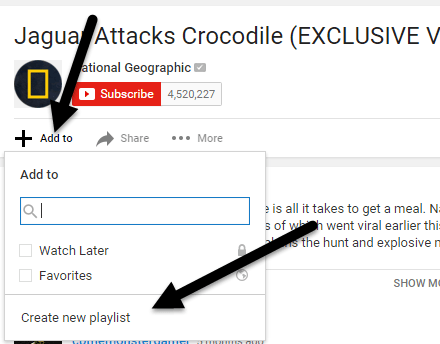
Kliknite na Vytvoriť nový zoznam skladieb a potom pomenujte svoj zoznam skladieb. Po vytvorení zoznamu skladieb budete musieť kliknúť na ikonu malého hamburgeru vľavo hore a kliknúť na nový zoznam skladieb, ktorý ste práve vytvorili v časti Knižnica . V mojom prípade som to nazval Watch .
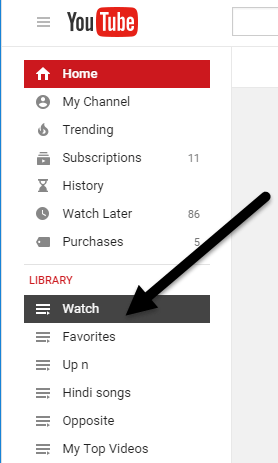
V zozname videí by malo byť uvedené iba jedno video. Teraz kliknite na tlačidlo Prehrať všetko a toto video sa bude nepretržite prehrávať.
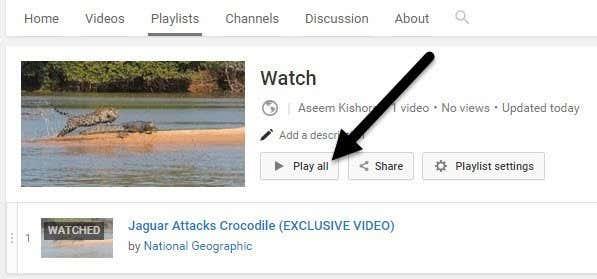
Metóda 4 – Webová stránka
Štyri metódy zahŕňajú používanie webových stránok, ktoré existujú iba na prehrávanie videí YouTube. Je to dosť smiešne, ale myslím, že je po tom nejaký dopyt! Ak sa pokúšate prehrávať videá na svojom smartfóne alebo tablete, musíte použiť takúto metódu. Z nejakého dôvodu aplikácie na týchto zariadeniach nemajú možnosť opakovania.
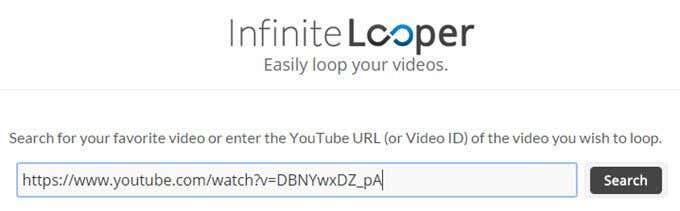
InfiniteLooper je jednou z tých stránok, kde sa cykluje. Stačí skopírovať a prilepiť adresu URL zo služby YouTube a potom kliknúť na tlačidlo Hľadať . Tým sa načíta video YouTube a umožní vám ho opakovať donekonečna alebo dokonca, ak chcete, slučku určitej časti videa.
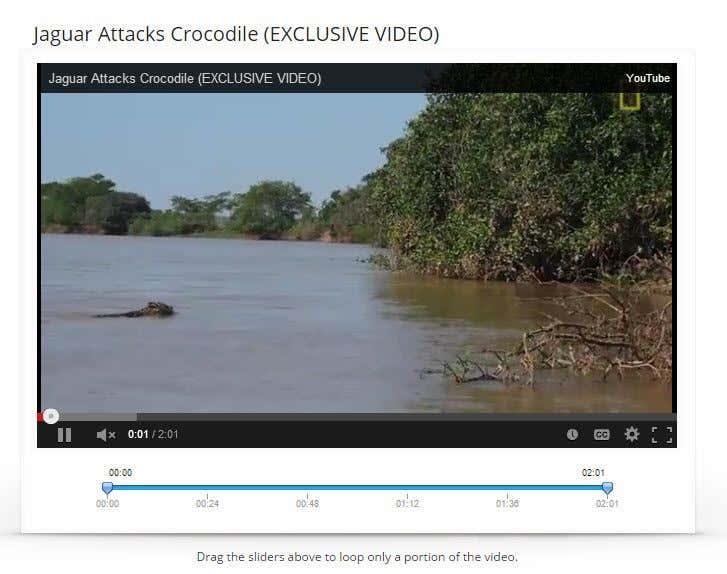
Metóda 5 – Predĺženie
Posledným spôsobom, ako prehrávať videá YouTube v slučke, ak chcete jednoduché riešenie a prvá metóda pre vás nefunguje, je inštalácia rozšírenia. Pre Chrome je tu Looper pre YouTube .
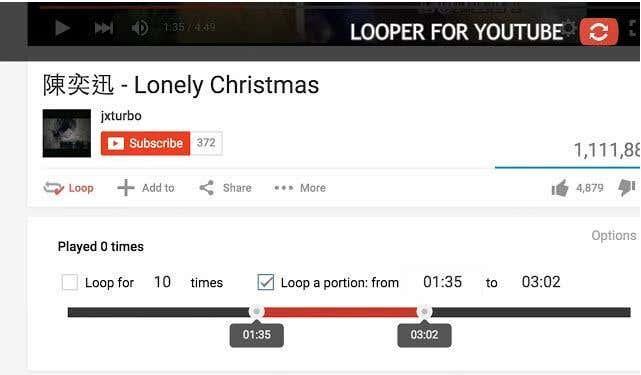
Po nainštalovaní rozšírenia sa pod videom zobrazí nová možnosť Loop. Kliknite na to a môžete si vybrať, koľkokrát sa má video opakovať a tiež, či chcete opakovať iba časť videa. Pre Firefox môžete použiť YouTube Video Replay .
Dúfajme, že tieto metódy vám umožnia opakovať vaše (pravdepodobne hudobné) video toľkokrát, koľkokrát chcete! Ak máte nejaké otázky, neváhajte ich komentovať. Užite si to!